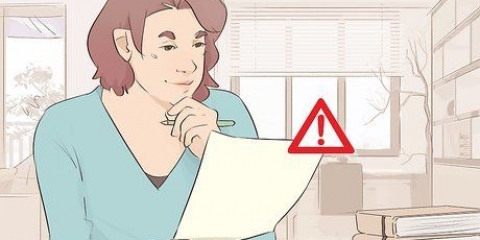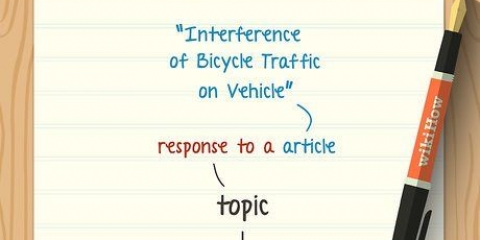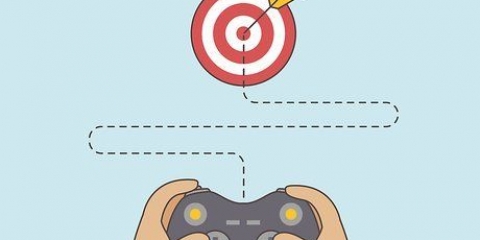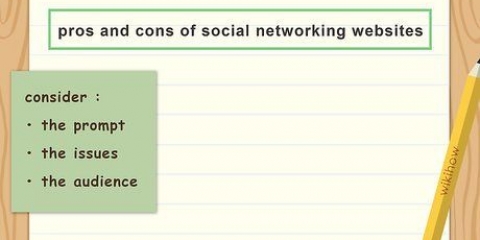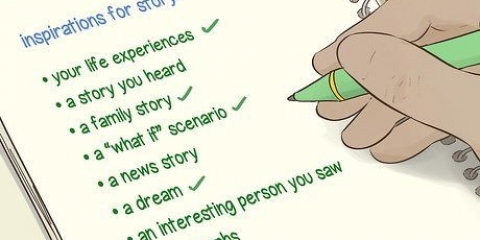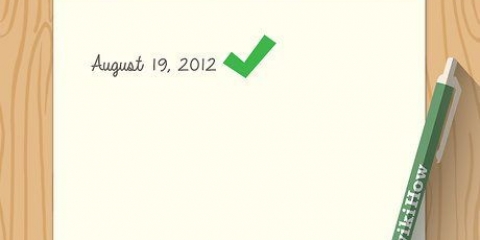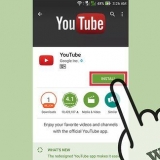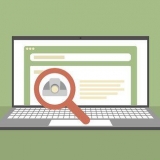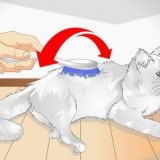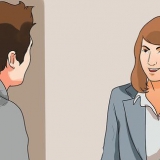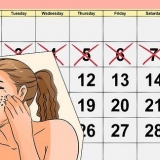Bestäm vad du gillar med din skriftliga signatur. Gillar du de kursiverade bokstäverna, deras storlek eller formen på vissa bokstäver? Kom ihåg detta så att du kan kopiera det när du anpassar din signatur. Var uppmärksam på hur stort du skriver. Studier visar att personer med mycket små signaturer ofta förbises, medan de med mycket stora signaturer ofta är arroganta eller frispråkiga. Försök att göra din signatur till en genomsnittlig storlek, ungefär lika stor som din vanliga handstil. 
För att göra din signatur mindre läsbar kan du skriva bokstäverna närmare varandra eller platta till dem och skriva dem längre ifrån varandra. Om du inte vill att din signatur ska vara läsbar, gör inte detta genom att utelämna bokstäver eller skriva slarvigt. Detta är inte professionellt och din signatur kommer inte att se riktigt bra ut. 
Gör de stora bokstäverna i ditt namn mycket större. Gör en dekoration eller lock i slutet av bokstäverna (särskilt "t," "Y," "E" och "G"). Ändra formen på runda och ovala bokstäver (särskilt "O," "DU," "C," "R," "B" och "sid"). Att skriva ditt namn på ett klassiskt traditionellt sätt och använda kalligrafi. Stryk under delar av ditt namn. Lägg till andra former och utsmyckningar. 
Öva på att skriva din signatur dagligen för att påskynda processen. Det är viktigt att vara konsekvent när du ändrar din signatur. Om du inte kan få din signatur att se ungefär likadan ut varje gång du skriver den, så borde du förmodligen inte ändra den lika mycket. När du är osäker är det bättre att ändra lite. Även om du kanske vill ha en vackert detaljerad signatur, kommer den förmodligen inte att fungera under de första månaderna. Håll det enkelt och lägg långsamt till fler och fler detaljer. 

Gå till menyn "Ytterligare", välja "alternativ" och välj sedan "E-postformat". tryck på knappen "Signaturer" ungefär halvvägs genom dialogen. Ange den information du vill ha i din signatur. Klicka på när du är klar "OK" och igen på "OK" i föregående fönster. 
I det övre högra hörnet av skärmen klickar du på kugghjulsikonen, rullar nedåt och klickar sedan "inställningar". Leta efter avsnittet i inställningarna "Signatur" och välj den. Ange den information du vill ha i din signatur och klicka sedan längst ner i fönstret "Sparar ändringar" för att ställa in signaturen. 
Klicka på ikonen "alternativ" (kugghjulsikonen) i det övre vänstra hörnet och scrolla ner till alternativet "Fler e-postinställningar". Klicka här. Hitta knappen "Formatering, teckensnitt och signatur" och klicka på den. Ange din signatur som du vill att den ska visas i dina e-postmeddelanden och klicka sedan "Spara". 
Klicka på knappen i det övre högra hörnet "alternativ" och sedan knappen "Mailalternativ". Leta efter knappen till vänster på denna sida "Signatur" och klicka på den. Ange din signatur som du vill att den ska visas i dina e-postmeddelanden och välj sedan alternativet "Visa en signatur på alla utgående meddelanden" så att signaturen automatiskt skickas med dina meddelanden. Spara din signatur genom att klicka på knappen "OK" att trycka. 


Vissa mobiltelefoner har appar som låter dig skapa skannerliknande bilder för din blogg eller spara dem på din dator. 
Designa en signatur
En signatur är en del av din personlighet som du visar för andra. Oavsett om du vill perfekta din handskrivna signatur, skapa en digital signatur för din blogg eller webbplats eller lägga till en signatur i dina e-postmeddelanden, så gör du det.
Steg
Metod 1 av 3: Skriv din signatur för hand

1. Bestäm innehållet i din signatur. Om du tittade på signaturen från tusen olika personer, skulle du förmodligen se att de inte bara ser väldigt olika ut, utan innehållet är också annorlunda. Vissa använder sitt fullständiga namn, andra bara sitt efternamn och vissa använder bara sina initialer. Börja med att fundera på vad exakt du vill ha med i din signatur.
- Om du är orolig för att någon lätt kan kopiera din signatur, kan det vara bättre att göra din signatur lite längre och läsbar genom att använda ditt fullständiga för- och efternamn och skriva tydligt. Det är mycket lättare att fejka en klottrad signatur än detaljerna i en snygg, läsbar signatur.
- Signaturer som endast består av initialer (med eller utan initialer på alla förnamn) ses vanligtvis som mer formella och affärsmässiga än signaturer med ett fullständigt förnamn.
- Ibland utelämnar folk sitt förnamn om de inte gillar det och skriver under med endast sitt efternamn. Ibland använder de bara första bokstaven i sitt förnamn istället för sitt förnamn.

2. Skriv din signatur. Innan du går vidare till din riktiga signatur, försök att skriva ditt namn några gånger med din vanliga handstil. Du kan automatiskt lägga till dekorationer och detaljer på lämpliga platser när du skriver din signatur om och om igen. Att skriva ut din signatur hjälper dig att ta reda på var du vill lägga till eller ta bort något, och vad som bör betonas och inte.

3. Bestäm hur läsbar din signatur ska vara. Innan du går från ett vanligt skrivet namn till en signatur, se till att ditt namn är något läsbart. Vissa personers signaturer är lika läsbara som deras handstil, medan andra signaturer ser mer ut som repor och klotter och är oläsliga. Du vill uppenbarligen att din signatur ska vara svår att kopiera (vilket du kan göra genom att göra den oläslig), men du vill också vara trogen den du är och inte förstöra din signatur.

4. Börja göra ändringar i din signatur. Öva på ett papper för att skriva ditt namn på olika sätt. Prova några av de ändringar du vill göra. Börja med små saker, ändra sedan gradvis sättet du skriver ditt namn på (istället för att starta något helt nytt direkt). Nedan följer några förslag på saker du kan ändra:

5. Perfekta din signatur. När du har bestämt dig för vad du ska lägga till eller ta bort från din nuvarande signatur, börja införliva dessa aspekter i din nya signatur. Gör inte stora ändringar i din signatur direkt eftersom det kommer att kännas onaturligt och du kommer sannolikt att glömma några saker du önskar att du kunde ha ändrat. Istället lägger du sakta till saker under loppet av några veckor och lämnar dem ute tills du har designat en personlig signatur.
Metod 2 av 3: Ange en signatur för din e-post

1. Tänk på innehållet i din signatur. Till skillnad från en handskriven signatur eller en signatur för din blogg, är en signatur för dina e-postmeddelanden inte avsedd att likna din faktiska handskrivna signatur, utan att lägga till lite personlig information längst ner i varje e-postmeddelande du skickar. Det handlar vanligtvis om ditt fullständiga namn, dina kontaktuppgifter och din postadress. Lägg inte till personlig information, korta fraser eller citat till din e-postsignatur.

2. Ställ in en signatur i Outlook. Om du har Microsoft Outlook på din dator kan du enkelt ställa in en signatur för dina e-postmeddelanden. För att lägga till en signatur i Outlook, öppna programmet och utför följande steg:

3. Ställ in en signatur i Gmail. För att skapa en signatur för ditt Gmail-konto, logga in på ditt konto och följ dessa steg:

4. Ställ in en signatur i Outlook.com. Om du vill lägga till en signatur till ditt Outlook-e-postkonto.com, logga in på ditt konto och utför följande steg:

5. Ställ in en signatur i Yahoo Mail. Logga in på ditt Yahoo-konto och följ stegen nedan för att skapa en personlig signatur:
Metod 3 av 3: Skapa en signatur för din blogg

1. Använd ett onlineverktyg för att skapa en signatur. Eftersom bloggandet har blivit mycket populärt har många bloggverktyg online också blivit tillgängliga, inklusive verktyg för att skapa din egen personliga bloggsignatur. Om du inte vill sätta din riktiga signatur på internet eller inte är så bra på grafisk design så kan du gå till en webbplats som ger dig många olika alternativ för din signatur. Gå bara till en sådan webbplats (som Signature Maker eller Sign Now) och följ steg-för-steg-instruktionerna för att skapa din egen digitala bloggsignatur.

2. Skapa en bild att använda som en signatur. Om du kan mycket om grafisk design, använd din talang för att skapa en personlig signatur för din blogg med din favoritprogramvara för fotoredigering eller grafisk design. Använd de typsnitt som programmet har, eller testa att rita din signatur digitalt. Din teckning kan sedan sparas som en bild och infogas i en anpassad storlek i slutet av varje blogginlägg.

3. Skanna in en handskriven version av din signatur. Du kanske inte vill att din riktiga signatur flyter runt på internet, men du kan göra en snygg version av din signatur på papper och skanna den. Du kan sedan öppna den här bilden med ett fotoredigeringsprogram på din dator så att du kan redigera och göra den tydligare. Sedan kan du ladda upp bilden till din blogg.

4. Lägg automatiskt till din signatur i dina blogginlägg. Om du inte vill lägga till din signatur manuellt i slutet av varje blogginlägg kan du också använda lite HTML-kod för att göra allt åt dig. kopiera och klistra 
Tips
- Titta på andras signaturer och använd dem för att få idéer. Till exempel hade Walt Disney en unik "d" i sin signatur, och John Hancock och drottning Elizabeth hade personliga dekorativa signaturer.
- Officiella dokument: en signatur kan i princip vara vad som helst; även ett kors räcker. Gör inte signaturen för stor så den passar lätt på formulär och du kan skriva om den snabbt och enkelt. Se till att din signatur inte är för oseriöst (t.ex. med en trippel curl i botten) så att du inte hamnar i problem med tjänstemän eller byråer.
- När man ansöker om nytt körkort kan en signatur med alla möjliga påkostade lockar, teckningar och symboler som till exempel smileys nekas av personen bakom disken eftersom din signatur inte framstår som seriös.
- Regeringen har sina egna regler och dessa kan ändras, så håll det relativt enkelt och lägg inte till onödiga påkostade utsmyckningar till din signatur.
Varningar
- Om du ändrar din signatur för ofta kan du förlora åtkomst till saker som ditt bankkonto.
- Om du har en signatur som är för komplicerad och svår att skriva snabbt kan det i vissa fall vara svårt att verifiera din identitet.
- Se till att din personliga signatur är densamma som på ditt identitetskort eller ditt pass.
- Det kan vara trevligt att använda ett smeknamn och en gelpenna när du skriver under något personligt som ett födelsedagskort eller årsbok, men det är i allmänhet inte tillåtet när du behöver skriva under officiella dokument som ett kontrakt.
"Designa en signatur"
Оцените, пожалуйста статью